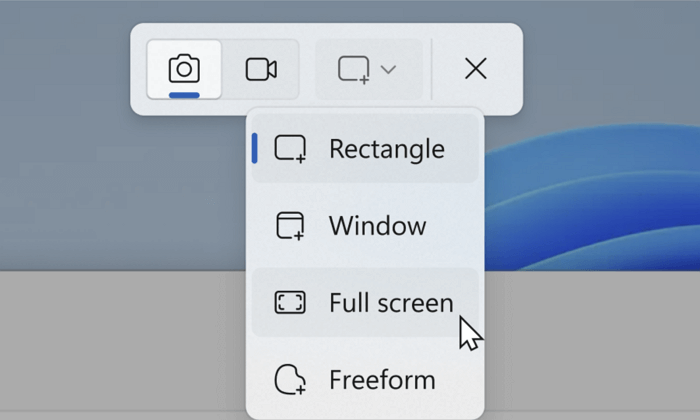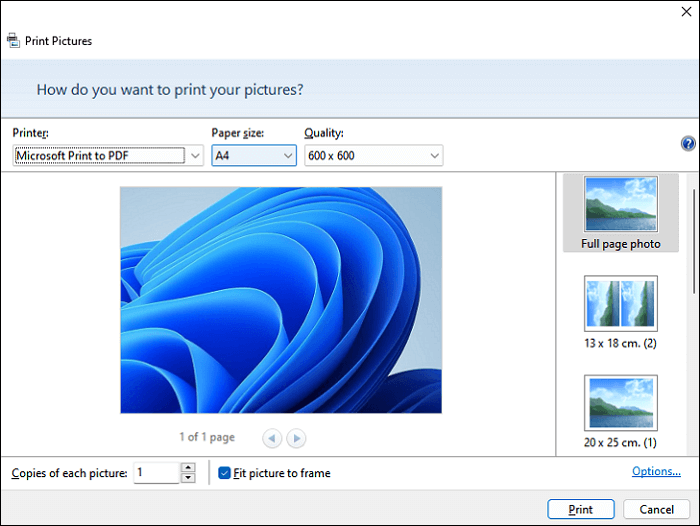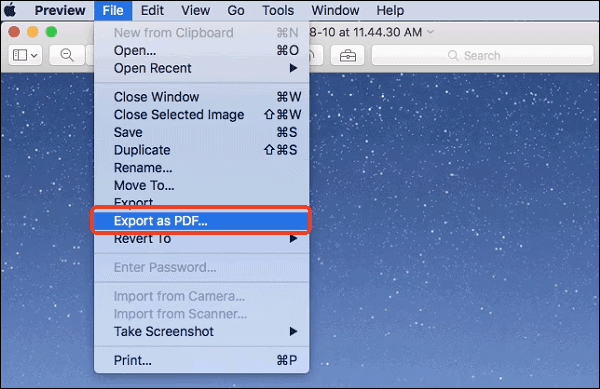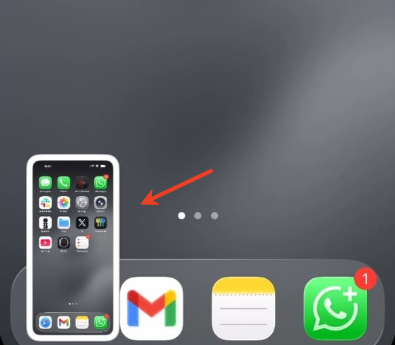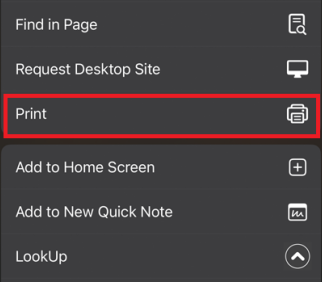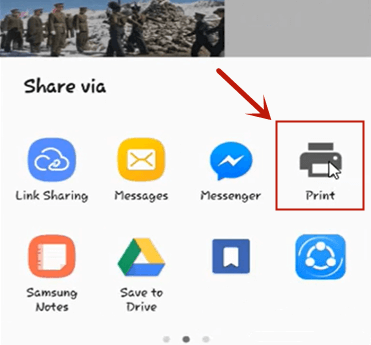Vuoi sapere come salvare uno screenshot in PDF ma non sai da dove iniziare? Che tu utilizzi Windows, Mac, iPhone, Android, Chromebook o un dispositivo online, ogni dispositivo gestisce questa operazione in modo diverso: alcuni in modo semplice, altri in modo poco chiaro. Questa guida fornisce soluzioni pratiche ai tuoi problemi, offrendo istruzioni dettagliate e confronti tra strumenti per aiutarti a salvare, convertire e organizzare gli screenshot in PDF senza sforzo.
Il miglior strumento per salvare gli screenshot in formato PDF su Windows e Mac
Sebbene richieda un'installazione aggiuntiva, EaseUS RecExperts offre la soluzione più semplice e potente. Più di un semplice registratore dello schermo, questo strumento leggero e completo ti consente di acquisire screenshot in HD , salvarli e gestirli in diversi formati. Che tu stia documentando tutorial o salvando ricevute online, converte rapidamente e senza sforzo le tue immagini in PDF.
Oltre agli screenshot, supporta anche la registrazione dello schermo, la sovrapposizione della webcam e l'acquisizione audio, ideale per professionisti, insegnanti e creatori che desiderano immagini e audio in un unico posto.
⭐Caratteristiche principali di EaseUS RecExperts:
- Salva gli screenshot come JPG, PNG, BMP oppure esportali direttamente in PDF con un solo clic.
- Scegli dove salvare le tue immagini e mantieni organizzate le tue cartelle.
- Combina facilmente più screenshot in un unico file PDF.
- Annota, ritaglia o evidenzia parti dello screenshot prima di salvarlo o esportarlo
- Passa dalla modalità screenshot alla registrazione video, webcam e audio senza dover cambiare strumento.
🚩Ecco come salvare gli screenshot come PDF su Windows e Mac:
Passaggio 1. Avvia EaseUS RecExperts e prepara lo schermo che desideri acquisire. Fai clic su "Personalizza" .
Passaggio 2. Trascina il mouse per selezionare l'area che desideri acquisire. Dopodiché, fai clic sul pulsante Screenshot (icona della fotocamera) sulla barra degli strumenti principale.
Passaggio 3. Lo screenshot verrà acquisito immediatamente e salvato nella cartella predefinita. Potrai visualizzarlo o gestirlo in seguito nella tua Libreria .
Condividi questo post per aiutare più utenti!
Come acquisire uno screenshot di un PDF in Windows 10/11
Se desideri acquisire una parte di un PDF e salvarla come file PDF separato, Windows 10/11 offre una soluzione integrata che non richiede strumenti aggiuntivi. Questo strumento consente anche di salvare gli screenshot negli appunti .
Puoi usare lo Strumento di Cattura per acquisire uno screenshot in formato JPG, PNG o GIF e poi usare Microsoft Print to PDF per convertirlo in PDF. Sebbene si tratti di un processo in due passaggi, è comodo e non richiede download di terze parti.
🚩Ecco i passaggi per copiare gli screenshot come file PDF in Windows:
Passaggio 1. Premere Windows + Maiusc + S per attivare lo Strumento di cattura.
Passaggio 2. Seleziona l'area dello schermo che desideri acquisire.
![modalità screenshot dello strumento di cattura]()
Passaggio 3. Verrai indirizzato all'editor dello Strumento di cattura, quindi fai clic sull'icona Salva per salvarlo come PNG, JPG o GIF.
Passaggio 4. Individua l'immagine salvata sul tuo computer.
Passaggio 5. Fare clic con il pulsante destro del mouse sull'immagine e selezionare Stampa .
Passaggio 6. Nel menu a discesa Stampante, seleziona Microsoft Print to PDF .
![Microsoft in PDF]()
Passaggio 7. Se necessario, regolare il formato e il layout della carta, quindi fare clic su Stampa .
Passaggio 8. Scegli un nome e una posizione in cui salvare il file PDF.
- Consigli dell'editore
-
1. Per mantenere l'organizzazione, crea una cartella dedicata (ad esempio, Screenshot PDF) e assegna a ciascun file un nome in base al contenuto o al numero di pagina, per facilitarne la ricerca in seguito.
2. Se hai acquisito più immagini, puoi selezionarle tutte e fare clic con il pulsante destro del mouse per scegliere Stampa, quindi selezionare Microsoft Print to PDF come stampante per unirle in un unico file PDF.
3. Quando si acquisiscono PDF ricchi di testo, salvare lo screenshot in formato PNG anziché JPG per mantenere una maggiore nitidezza ed evitare artefatti da compressione.
Condividi questo post per aiutare più utenti!
Come salvare uno screenshot in formato PDF su Mac
Se utilizzi un Mac, puoi facilmente acquisire uno screenshot e convertirlo in PDF senza installare software di terze parti. macOS supporta di default il salvataggio degli screenshot in formato PNG e puoi utilizzare l'app Anteprima integrata per convertirli in PDF. Sebbene non si tratti di un'esportazione in PDF con un solo clic, il processo è veloce, sicuro e non richiede software.
I pro sono: non è necessario alcun software aggiuntivo; acquisizione di immagini di alta qualità; e facile esportazione in PDF tramite gli strumenti integrati. Gli svantaggi sono che gli screenshot non vengono salvati direttamente come PDF e che i PDF multi-immagine richiedono la gestione manuale.
🚩Passaggi per acquisire uno screenshot e convertirlo in PDF su Mac:
Passaggio 1. Utilizza una delle seguenti scorciatoie per acquisire uno screenshot.:
- Comando + Maiusc + 3 : Cattura l'intero schermo.
- Comando + Maiusc + 4 : seleziona una parte dello schermo.
- Comando + Maiusc + 5 : apre il menu degli screenshot (per catturare finestre o registrare lo schermo).
Passaggio 2. Individua lo screenshot. Per impostazione predefinita, macOS salva gli screenshot sul desktop con nomi come Screenshot [ora].png .
Passaggio 3. Fai doppio clic sullo screenshot: per impostazione predefinita, verrà aperto nell'app Anteprima .
Passaggio 4. Fai clic su File > Esporta come PDF , quindi scegli la cartella di destinazione e il nome del file. Fai clic su Salva.
![esportazione mac come pdf]()
- Suggerimenti dell'editor per gli utenti Mac:
-
1. Non riesci a trovare lo screenshot? Controlla prima il desktop. Se non è presente, vai su Impostazioni di sistema > Tastiera > Scorciatoie > Screenshot per verificare la posizione di salvataggio. Se la posizione è impostata su Appunti, gli screenshot non vengono salvati, ma copiati.
2. Vuoi combinare più screenshot in un unico PDF? Apri tutti gli screenshot in Anteprima, quindi vai alla barra laterale sinistra e trascinali nell'ordine corretto. Seleziona File > Stampa, quindi scegli Salva come PDF.
3. Se necessario, scopri ulteriori informazioni su come effettuare screenshot su Mac senza tastiera .
4. Ecco i documenti ufficiali del supporto Apple su come scattare una foto dello schermo in Anteprima su Mac e come utilizzare il riquadro Anteprima nel Finder su Mac . Se necessario, verifica ulteriori dettagli.
Condividi questo post per aiutare più utenti!
Come salvare uno screenshot in formato PDF su iPhone
Gli iPhone sono dotati di una funzione di stampa integrata che consente di salvare gli screenshot direttamente in formato PDF senza dover utilizzare app di terze parti. Questo metodo è veloce e sicuro, particolarmente utile per gli utenti che desiderano condividere gli screenshot in un formato più formale e adatto ai documenti, ma alcuni utenti potrebbero trovare l'interfaccia un po' nascosta o poco chiara.
🚩Passaggi per convertire uno screenshot in PDF su iPhone:
Passaggio 1. Premi il pulsante laterale + Volume su (sui modelli con Face ID) o il pulsante Home + Accensione (sui modelli più vecchi) per acquisire uno screenshot.
Passaggio 2. Tocca l'anteprima dello screenshot nell'angolo in basso a sinistra.
![schermata iPhone]()
Passaggio 3. Tocca l'icona Condividi (riquadro con una freccia rivolta verso l'alto) nell'angolo in alto a destra.
Passaggio 4. Scorrere verso il basso e selezionare Stampa dall'elenco delle opzioni di condivisione.
![stampa foto su iPhone]()
Passaggio 5. Utilizzare il gesto di ingrandimento a due dita sull'anteprima per aprire lo screenshot in modalità di anteprima PDF.
Passaggio 6. Tocca nuovamente l'icona Condividi e scegli Salva su File .
Passaggio 7. Scegli una cartella e tocca Salva . Lo screenshot verrà ora salvato come file PDF.
Passaggio 8. Apri l'app File, vai alla cartella in cui hai salvato il PDF e ora puoi rinominarlo, condividerlo, annotarlo o caricarlo su altre app (come Mail, Note, Drive, ecc.), a seconda delle tue esigenze.
- Suggerimenti dell'editore
-
1. La fase dello zoom è fondamentale: molti utenti la trascurano e pensano che il metodo non funzioni.
2. I file salvati in Sul mio iPhone possono essere facilmente individuati in seguito tramite la ricerca Spotlight.
3. Se stai effettuando uno screenshot scorrevole (chiamato anche screenshot a pagina intera) in Safari, Note, Mail o altre app supportate, puoi salvarlo direttamente come PDF senza utilizzare strumenti di terze parti.
Come fare screenshot a scorrimento su iPhone?
Reddit
Condividi questo post per aiutare più utenti!
Come creare uno screenshot in PDF su un dispositivo Android
Sui dispositivi Android, salvare uno screenshot in formato PDF è semplice e non richiede app di terze parti. Puoi utilizzare la funzione di stampa integrata nell'app Galleria o Foto. Questo metodo è veloce, non compromette la qualità dell'immagine ed è compatibile con la maggior parte dei dispositivi Android, inclusi Samsung, Xiaomi, Oppo e Google Pixel.
Tuttavia, la denominazione o il posizionamento specifico dell'opzione Stampa può variare a seconda della marca o della versione di Android, il che potrebbe inizialmente confondere alcuni utenti.
🚩Passaggi per salvare uno screenshot in formato PDF su Android:
Passaggio 1. Fai uno screenshot sul tuo telefono Android utilizzando la combinazione di tasti comune:
- Premere contemporaneamente Accensione + Volume Giù.
- Oppure usa il gesto di scorrimento a tre dita (se supportato dal tuo telefono).
Passaggio 2. Apri lo screenshot dalla tua galleria fotografica o da Google Foto .
Passaggio 3. Tocca l'icona Condividi (di solito a forma di ). Nel menu di condivisione, seleziona Stampa .
![condividere e stampare screenshot Android]()
Passaggio 4. Quindi, tocca l' icona a tre punti (︙), l'icona a quattro punti o "Altre impostazioni" nell'angolo in alto a destra. Cerca l'opzione "Salva come PDF" .
Passaggio 5. Scegli una cartella in cui salvare il file, ad esempio Download o Documenti, e tocca Salva .
- Suggerimenti
-
1. Dopo aver salvato, apri l'app File o I miei file per individuare il PDF e modificarlo, condividerlo o caricarlo su altre piattaforme.
2. Se il tuo telefono supporta gli screenshot scorrevoli (ad esempio, con l'opzione Cattura altro o Scorri), puoi anche convertire gli screenshot lunghi in formato PDF utilizzando lo stesso metodo.
3. In alcune versioni di Android, se non riesci a trovare l'opzione Stampa, prova ad aprire lo screenshot in Google Foto e ad accedervi dal menu a tre punti > Stampa.
Condividi questo post per aiutare più utenti!
Conclusione
Creare un PDF da uno screenshot è semplice, indipendentemente dal dispositivo utilizzato: Android, iPhone, Windows o Mac. Puoi utilizzare funzionalità integrate come Google Foto o le opzioni di stampa su Android, l'app File su iPhone o gli strumenti screenshot + Salva come PDF sul desktop.
Per un modo più intelligente di catturare schermate di alta qualità o contenuti a schermo intero, consigliamo di utilizzare EaseUS RecExperts, uno strumento di cattura e registrazione dello schermo all-in-one adatto sia ai principianti che ai professionisti.
Domande frequenti sulla conversione dello screenshot in PDF
Di seguito sono riportate alcune domande frequenti sulla conversione di screenshot in file PDF. Che tu utilizzi Windows, Mac, Chromebook, dispositivi mobili o strumenti online, troverai soluzioni rapide e precise.
1. Come faccio a salvare uno screenshot in formato PDF?
Per salvare uno screenshot in formato PDF, prima acquisisci uno screenshot utilizzando lo strumento integrato del tuo dispositivo (come Strumento di cattura o Stamp su Windows). Quindi apri l'immagine in un visualizzatore (ad esempio Foto o Anteprima), fai clic su Stampa e seleziona Salva come PDF come output. Scegli una cartella, rinomina il file e fai clic su Salva.
2. Come faccio a salvare uno screenshot come file?
Dopo aver acquisito uno screenshot, il dispositivo solitamente lo salva automaticamente (ad esempio, nella cartella Desktop, Immagini o Download). Su Windows, premi Windows + Maiusc + S e incolla in Paint per salvarlo manualmente. Su Mac, usa Comando + Maiusc + 4 per salvarlo direttamente come file immagine.
3. Come convertire un'immagine in PDF sul telefono?
Apri lo screenshot nell'app Foto o File. Tocca Condividi, quindi scegli Stampa. Allarga le dita sull'anteprima per aprire una visualizzazione a pagina intera, quindi tocca di nuovo Condividi e seleziona Salva in File o Salva come PDF. In alternativa, utilizza un'app dedicata come Adobe Scan.
4. Come salvare uno screenshot come PDF su Chromebook?
Apri lo screenshot dall'app File. Fai clic destro sull'immagine e seleziona Stampa. Nella finestra di anteprima di stampa, modifica la destinazione in Salva come PDF, quindi fai clic su Salva e scegli la posizione in cui salvare il file.
5. Come salvare più screenshot in un unico PDF?
Puoi combinare più screenshot in un unico PDF utilizzando strumenti come EaseUS PDF Editor, Anteprima (Mac) o qualsiasi altro strumento online per unire PDF. Carica tutti i file immagine, organizzali in ordine ed esportali come un unico file PDF combinato.
6. Come salvare uno screenshot come PDF online?
Utilizza un convertitore online come Smallpdf, iLovePDF o EaseUS, uno strumento online per convertire immagini in PDF. Carica lo screenshot, attendi l'elaborazione e scarica il PDF. Questi strumenti supportano il trascinamento della selezione e la conversione in batch e non richiedono installazione.
Condividi questo post per aiutare più utenti!